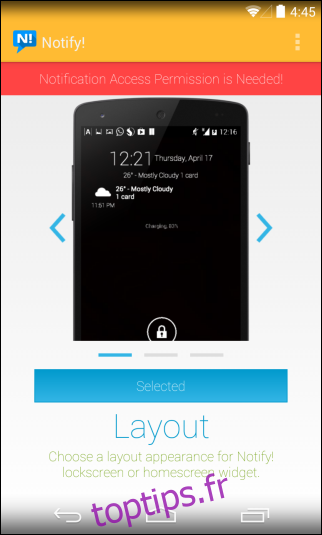L’une des principales forces d’Android a toujours été le système de notifications. Il existe depuis les débuts du système d’exploitation, mais il a fallu ce qui semblait être une vie pour que cela devienne bon. Malheureusement, certains développeurs d’applications semblent en abuser pour vous envoyer des messages promotionnels, des publicités ou des mises à jour inutiles. Alors que d’autres fois, il y a quelques notifications d’applications que vous ne pouvez tout simplement pas vous permettre de manquer. Si vous souhaitez placer des informations de notification essentielles directement sur votre écran d’accueil ou votre écran de verrouillage via un widget minimal qui ne ralentit pas les performances de votre appareil, notifiez-le! est tout ce dont vous avez besoin. L’application simple affiche les notifications entrantes dans n’importe quelle zone prise en charge par les widgets et vous permet d’y accéder d’un simple clic sur l’écran.
Notifier! ne fonctionne que sur les appareils équipés d’Android 4.3 et supérieur, et nécessite d’abord une autorisation d’accès aux notifications pour pouvoir recevoir des notifications entrantes de vos applications spécifiées. Ne vous inquiétez pas! le processus lui-même est assez simple. Pour accorder l’autorisation, ouvrez l’application et appuyez sur la bannière «L’autorisation d’accès aux notifications est nécessaire» située en haut. Après être entré dans l’écran d’accès aux notifications, activez-le et appuyez sur OK lorsque vous y êtes invité et répondez.
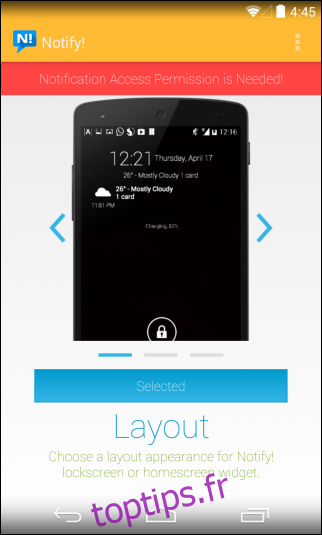
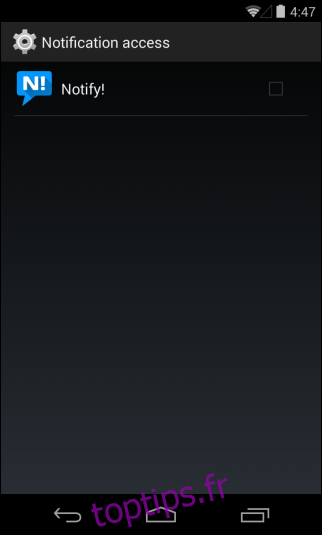
Pour revenir à l’application, Notify comprend un simple widget redimensionnable qui porte une horloge et affiche automatiquement les notifications entrantes pour vous. Le widget peut être personnalisé directement à partir de l’écran Paramètres, ce qui vous permet de personnaliser sa mise en page (version payante uniquement), de modifier l’horloge et la taille de la police de date via un petit curseur de réglage, de spécifier le format de la date, ainsi que d’activer ou de désactiver les applications que vous souhaitez ajouter ou supprimer. La navigation facile de l’application est une autre grande chose à ce sujet car vous pouvez simplement accéder à ses différents paramètres en balayant l’écran vers la gauche ou la droite.
Les notifications pour les applications peuvent être activées ou désactivées sous un écran appelé Notify! Cation, où les notifications activées apparaissent du reste.
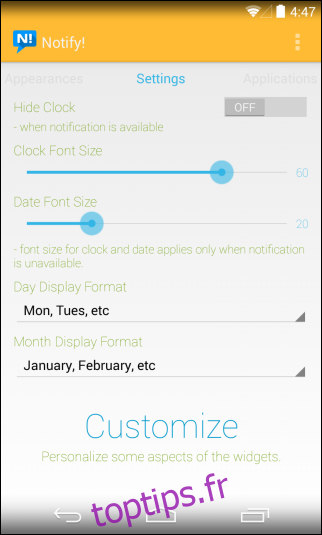
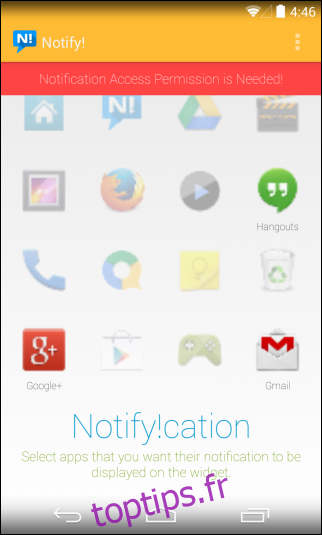
Une fois que le widget a été personnalisé en fonction de vos besoins, vous pouvez fermer l’application et placer le widget sur n’importe quelle zone prise en charge par le widget; l’écran de verrouillage et / ou l’écran d’accueil.
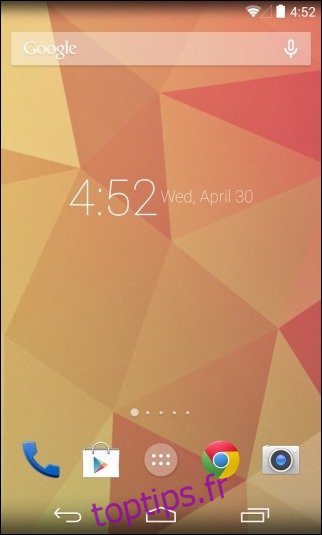
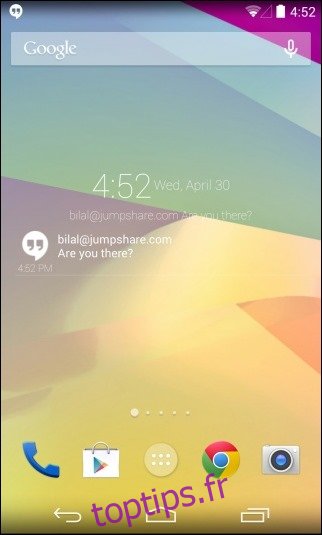
Bien que ce ne soit pas l’application la plus riche en fonctionnalités, Notify! fournit une solution intuitive pour recevoir des notifications d’un groupe sélectionné d’applications et les afficher sur votre écran de verrouillage et votre écran d’accueil.